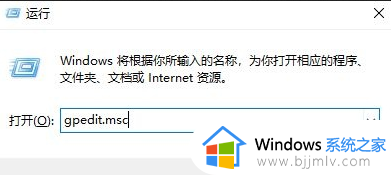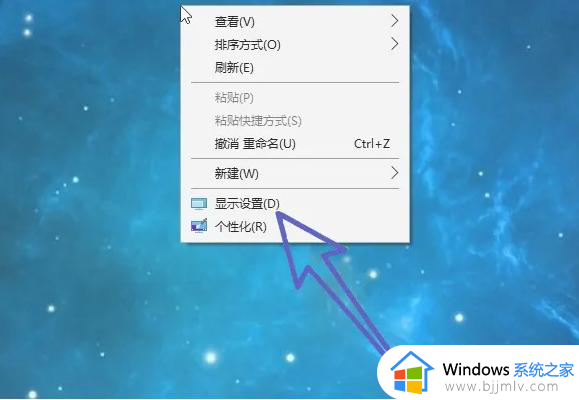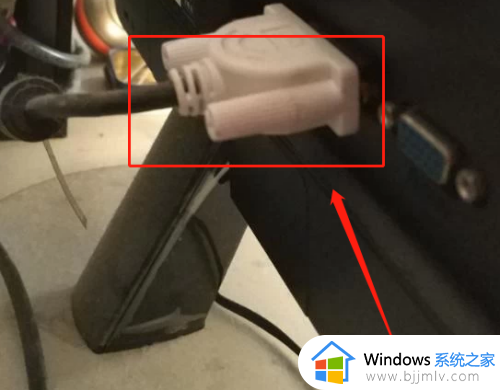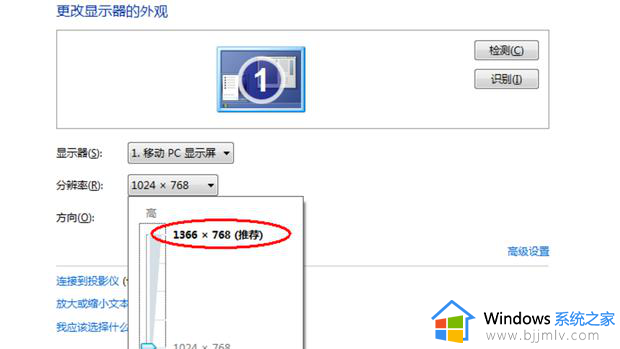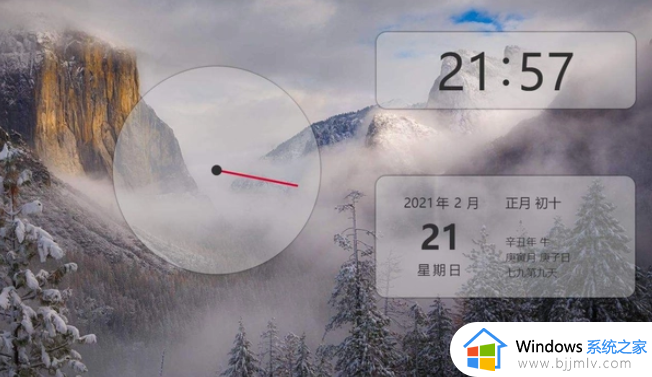电脑屏幕不能满屏怎么设置 电脑屏幕显示不是满屏如何解决
更新时间:2024-07-04 09:50:35作者:runxin
基本上,日常操作的电脑都会设置屏幕分辨率全屏铺满,以此也能够保证用户观看时的视觉体验,当然有些用户在给电脑安装完系统后,却突然出现屏幕显示不满屏的问题,因此就需要进行分辨率的调整,那么电脑屏幕不能满屏怎么设置呢?今天就来教大家电脑屏幕显示不是满屏如何解决所有内容。
具体方法如下:
1、在电脑屏幕的空白处鼠标右击,点击屏幕分辨率。
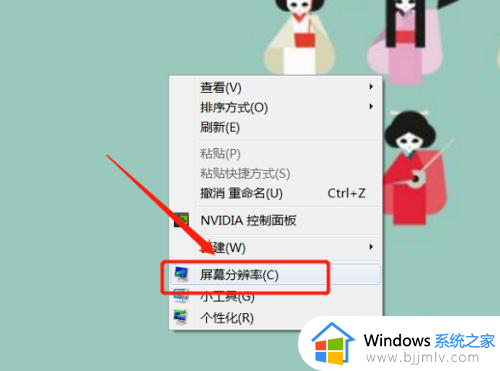
2、在屏幕分辨率页面,点击分辨率右侧的下拉图标。
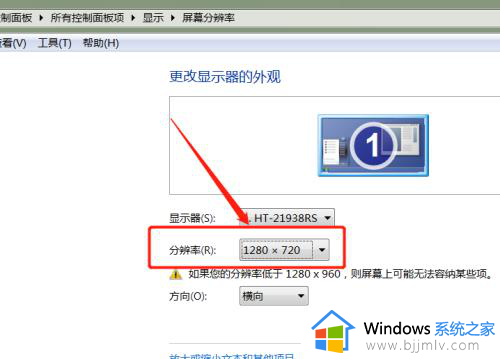
3、之前设置了低分辨率的,所以导致画面变小,点击最高分辨率,也就是系统推荐的分辨率。
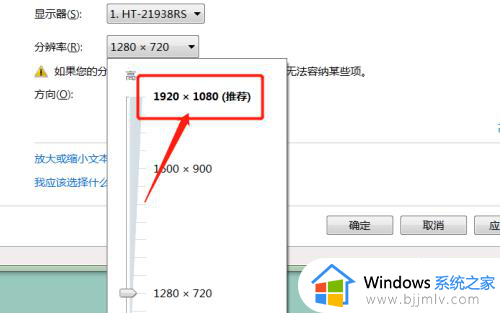
4、调整好之后,点击下方的确定即可。
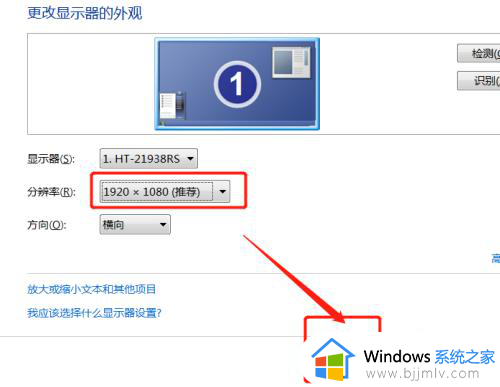
以上就是小编带来的电脑屏幕显示不是满屏如何解决所有内容了,有遇到这种情况的用户可以按照小编的方法来进行解决,希望本文能够对大家有所帮助。